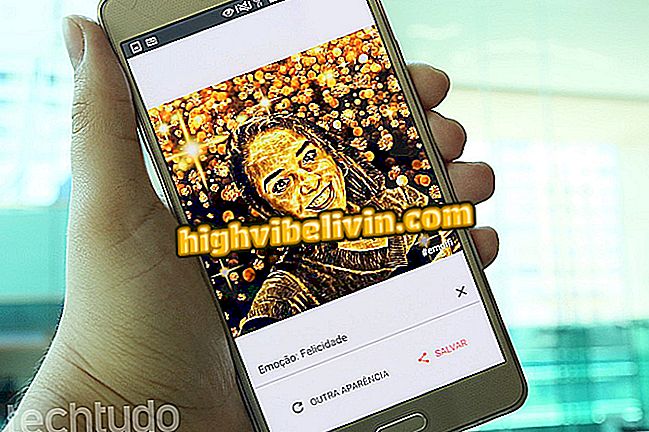Miten aikatauluttaa postituksia Instagramiin ilmaiseksi PC: llä, jonka lähetys tapahtuu
Lähetetty sivusto mahdollistaa aikataulun postitse Instagram-tietokoneella ilmaiseksi ilman tarvetta ladata mitään ohjelmia tai laajennuksia. Kun järjestelmä on integroitu sosiaaliseen verkkoon, on mahdollista ohjelmoida niin monta viestiä kuin haluat, kuvan valinnan ja alueen valitsemisen lisäksi ei vain kirjoita kuvatekstiä vaan myös ensimmäisen kommentin. Tutustu vaiheittaiseen tapaan, miten voit luoda palvelutilin ja tehdä valokuva-aikatauluja milloin haluat.
Instagramin avulla voit ajoittaa viestejä; miten HootSuite tekee sen

Postin kautta on mahdollista aikatauluttaa lukuisia valokuvia Instagramiin ilmaiseksi
Luo palvelutili
Vaihe 1. Siirry lähetetyn palvelun verkkosivustoon;

Käy verkkosivuilla
Vaihe 2. Kirjoita sähköpostiosoitteesi nuolen osoittamalla alueella ja napsauta sitten "Rekisteröi";

Rekisteröi sähköpostiosoitteesi Lähetetty
Vaihe 3. Avaa sähköpostiosoitteesi ja avaa Lähetetty. Napsauta sitten "Kirjaudu tiliisi" -painiketta. Muista, että kirjautumislinkki on voimassa vain 10 minuutin kuluttua sen luomisesta;

Kirjaudu sisään sähköpostitilillesi kirjautuaksesi sisään First Firstiin
Vaihe 4. Sinut ohjataan palvelun aikataulujen sivulle. Kuten näette, ei vielä ole sidottua tiliä;

Sinut ohjataan lähetettyyn lähetyssivulle
Vaihe 5. Napsauta ensin "+ Lisää tili" -painiketta.

Lisää Instagram-tilisi Lähetettyyn
Vaihe 6. Palvelu ei voi muodostaa yhteyttä Instagram-tileihin, jotka on suojattu kaksivaiheisella vahvistuksella. Näin sinun on poistettava ylimääräinen suojakerros käytöstä, ja sen jälkeen, kun linkki on tehty, aktivoi se uudelleen. Voit tehdä tämän seuraavassa vaiheessa merkitsemällä kaksi korostettua laatikkoa, jotka sanovat "Kaksi tekijän todentamista pois" ja "En käytä Instagramia, kunnes tili on sisällytetty";

Valitse valintaruudut, että olet poistanut kaksivaiheisen vahvistuksen käytöstä
Vaihe 7. Syötä sitten käyttäjätunnuksesi ja salasanasi nuolien osoittamiin kenttiin ja napsauta "Kirjaudu sisään";

Anna sisäänkirjautuvan Instagram-tilin tunnukset
Valokuvan ajoitus
Vaihe 8. Jälleen kerran, sinut viedään lähetettyyn julkaisuun. Aloita valokuvan lisääminen napsauttamalla Lähetä kuvia.
valokuvia "aloittaaksesi lähettämisenVaihe 9. Valitse valokuva tietokoneen kansiosta ja napsauta "Avaa";

Valitse valokuva tietokoneellasi aikatauluttamalla Lähetetty
Vaihe 10. Valittu kuva tulee näkyviin palvelusivulle. Napsauta sitä lisätäksesi lähetystiedot;

Napsauta valokuvaa Lähetetty-sivun kotisivulla
Vaihe 11. Ensimmäinen vaihtoehto on valita valokuvan muoto. Kun kosketat "Kuvasuhde" -vaihtoehtoa, vaihtoehdot muuttuvat ja vetämällä marginaalit vetämällä ne kuvaan;

Valitse valokuvan muoto kohdassa Lähetetty
Vaihe 12. Nyt on aika valita ajoitustiedot. Napsauta "Päiväys" -vaihtoehtoa ja kalenteri avautuu. Valitse haluamasi päivä ja kuukausi. Valitse seuraavaksi aika ja minuutti, johon haluat lähettää valokuvan;

Valitse päivämäärä ja kellonaika, johon haluat lähettää valokuvan
Vaihe 13. Kirjoita alla olevan kuvan nuolen osoittamaan ensimmäiseen kenttään kuvan otsikko ja toisessa voit kirjoittaa ensimmäisen kommentin. Monet käyttäjät käyttävät sitä sisältämään hashtageja, jotta kuvat eivät saastuta. Napsauta sitten "Päivitä viesti";
postitseValmiina. Odota nyt, että valokuvasi julkaistaan tilissäsi. Voit ottaa kaksivaiheisen tunnistuksen uudelleen käyttöön noudattamalla tätä opetusta.

Kuva lähetetään aikataulun mukaan Postituksella
Opetusohjelman aikataulu pidettiin klo 02.30. Klo 15.30, ja kuva lähetettiin onnistuneesti, kuten edellä olevasta kuvasta näkyy.
Mikä on suosikki sosiaalinen verkostosi? Kommentoi foorumia!